DataWorks は、排他的リソースモードを提供しています。排他的リソースを購入し、ワークスペースに割り当ててノードを実行できます。 このトピックでは、排他的リソースグループを購入、追加、表示、管理、使用する方法について説明します。
- さまざまなユーザーのリソースが分離されています。
- 異なるワークスペースでノードを実行するために使用されるリソースは分離されています。
- 排他的リソースは、スケールインまたはスケールアウトできます。 これにより、排他的リソースを柔軟に構成できます。
排他的リソースグループは、同じリージョンの Virtual Private Cloud (VPC) のデータストアと、他のリージョンの Relational Database Service (RDS) インスタンスのパブリックエンドポイントにアクセスできます。
- 共有リソースグループは、デフォルトのリソースグループです。
- DataWorks テナントがノードを実行するピーク時間は、毎日 00:00〜09:00 です。 ピーク時にデフォルトのリソースグループを使用する場合は、他のテナントとリソースを共有します。
この場合、他のテナントがリソースをプリエンプトする可能性があります。 ノードを時間内に完了する必要がある場合は、排他的リソースグループを使用してノードを実行します。 DataWorks では、排他的リソースグループで実行されているノードインスタンスに対して追加料金が発生しません。
排他的リソースグループの購入
- DataWorks プロダクトのランディングページから購入ページに移動します
- [排他的リソースグループの追加] をクリックして購入ページに移動
- DataWorks コンソールにログインします。
- 左側のナビゲーションペウィンドウで [リソースグループ] をクリックします。 [排他的リソースグループ] タブが表示されます。
- 現在のリージョンで排他的リソースグループを購入していない場合は、 [排他的リソースグループの追加] をクリックします。
- 表示される [排他的リソースグループの追加] ダイアログボックスで、注文番号の横にある [購入] をクリックします。
購入ページで、リージョン、排他的リソースグループタイプ、ECS インスタンスの仕様、ECS インスタンスの数、課金サイクルを必要に応じて設定し、 [今すぐ購入] をクリックします。
排他的リソースグループの追加
- DataWorks コンソールにログインします。 左側のナビゲーションウィンドウで をクリックします。 表示される [排他的リソースグループ] タブで、[排他的リソースグループの追加] をクリックします。
- 表示される [排他的リソースグループの追加] ダイアログボックスで、関連パラメーターを設定します。
パラメーター 説明 リソースグループタイプ 排他的リソースグループのタイプです。 有効な値: [排他的リソースグループ]、[Data Integration 用排他的リソース]。 2 つのタイプのリソースグループは、それぞれ一般的なノードのスケジューリングとデータ同期に適用できます。 リソースグループ名 排他的リソースグループの名前です。テナントのすべてのリソースグループ内で一意である必要があります。 注 テナントは Alibaba Cloud アカウントを示します。 テナント配下に複数の Resource Access Management (RAM) ユーザーが存在する場合があります。リソースグループの説明 排他的リソースグループの説明です。 注文番号 排他的リソースグループの注文番号です。 排他的リソースグループを購入していない場合は、[注文番号] の横にある [購入] をクリックして、購入ページで排他的リソースグループを購入します。 ゾーン リージョンで使用可能なホストのゾーンです。 要件に基づいてゾーンを選択します。 - 上記のパラメーターを設定後、 [作成] をクリックして排他的リソースグループを追加します。
注 排他的リソースグループは 20 分以内に初期化されます。 ステータスが [実行中] に変わるまで待ちます。
排他的リソースグループの表示
- 有効期限:排他的リソースグループの有効期限が切れる時刻。排他的リソースグループの購入時に設定した課金サイクルに依存します。
- 期限が切れる前に、排他的リソースグループを更新できます。 有効期限が切れたあとは、新しいノードでその排他的リソースグループを使用できなくなります。
- 有効期限が切れてから 7 日以内は、排他的リソースグループを有効化できます。 期限が切れてから 7 日以内に有効化されない場合は、排他リソースグループがリリースされます。
- リソース数:排他的リソースグループ内の ECS インスタンスの数。
- リソースグループの使用状況:排他的リソースグループの使用状況。 単位:パーセント。
排他的リソースグループの管理
- 排他的リソースグループのスケールアウト
排他的リソースグループの使用率が高い、または現在のリソースがノードを実行するに不十分な場合、排他的リソースグループの [アクション] 列で、[スケールアウト] をクリックして、スケールアウトします。
- 排他的リソースグループのスケールイン
排他的リソースグループがアイドル状態になることがある場合は、排他的リソースグループの [アクション] 列で、[スケールイン] をクリックして、スケールインします。
- 排他的リソースグループの更新
排他的リソースグループの [アクション] 列で [更新] をクリックして、排他的リソースグループの有効期間を延長します。
- 排他的リソースグループの VPC へのバインド
排他的リソースグループは、DataWorks によって管理される VPC に展開されます。 排他的リソースグループが独自の VPC のデータストアにアクセスできるようにするには、排他的リソースグループを VPC にバインドする必要があります。
- 排他的リソースグループの [アクション] 列で、[VPC バインディングの追加] をクリックして、VPC バインディングページを開きます。
排他的リソースグループを VPC にバインドする前に、RAM コンソールでのクラウドリソースへのアクセス権限を DataWorks に付与します。
- 権限付与が完了したら、[バインディングの追加] をクリックします。
- 表示される [VPC バインディングの追加] ダイアログボックスで、関連するパラメーターを設定して、排他的リソースグループを VPC にバインドします。
重要 排他的リソースグループとアクセスするデータストアは、同じゾーンにある必要があります。 データストアがバインドされている VSwitch を選択します。
バインド後に排他的リソースグループまたは VPC が変更された場合は、排他的リソースグループの [アクション] 列で [バインド解除] をクリックして、 VPC からバインドを解除します。 排他的リソースグループを VPC に再度バインドできます。
- 排他的リソースグループの [アクション] 列で、[VPC バインディングの追加] をクリックして、VPC バインディングページを開きます。
- 排他的リソースグループがバインドされているワークスペースの変更
排他的リソースグループをワークスペースにバインドして、排他的リソースグループをワークスペース内のノードで使用できるようにする必要があります。 排他的リソースグループを複数のワークスペースにバインドできます。
排他的リソースグループの使用
- スケジューリング用の排他的なリソースグループ
- DataWorks コンソールにログインします。 左側のナビゲーションウィンドウの [ワークスペース] をクリックします。 [ワークスペース] ページで、ワークスペースの [アクション] 列で [データ分析] をクリックします。
- DataStudio ページで、左上隅の DataStudio の横にあるアイコンをクリックし、 を選択して、オペレーションセンター ページに移動します。
- 左側のナビゲーションウィンドウで、 を選択します。 表示されるページで、中央の矢印ボタンをクリックしてノードリストを表示します。
- ノードの [アクション] 列で、 を選択します。
- 表示される [リソースグループの変更] ダイアログボックスで、スケジュールリング用の排他的リソースグループを選択し、 [OK] をクリックします。
- Data Integration インスタンス用の排他的リソースグループ
Data Integration 向け排他的リソースグループを追加したら、Data Integration ノードの構成時に同グループを選択できます。
注- Data Integration 向け排他的リソースグループは、ローカル IDC が Alibaba Cloud VPC と通信できる場合にのみ、ローカル IDC のデータストアとの間でデータを同期できます。 排他的リソースグループを使用してローカル IDC のデータストアとデータを同期する場合は、チケットを起票してサポートセンターにお問い合わせください。
- Data Integration 向け排他的リソースグループを使用して、ひとつのリージョンの VPC のデータストアから別のリージョンの VPC のデータストアへデータを同期することはできません。
- Data Integration 向け排他的リソースグループに関連する操作 (ルートの追加など) を実行するには、チケットを起票して、サポートセンターにお問い合わせください。
- Data Integration 向け排他的リソースリソースグループを使用する場合は、その Data Integration 向け排他的リソースグループがバインドされている VPC が、データストアが存在するホストにアクセス可能である必要があります。 データストアのホワイトリストで VPC によるホストへのアクセスが禁止されている場合は、その VPC のクラスレスドメイン間ルーティング (CIDR) ブロックをホワイトリストに追加します。
- DataWorks コンソールにログインします。 左側のナビゲーションウィンドウで をクリックします。 表示される [排他的リソースグループ] タブで、対象の Data Integration 向け排他的リソースグループの [アクション] 列で [ワークスペースの変更] をクリックして、排他的リソースグループがバインドされているワークスペースを変更します。
- Data Integration ノードの構成時に Data Intergration 向け排他的リソースグループを選択します。
- コードレス UI でノードを構成する場合、[チャネル] ステップの のドロップダウンリストで、 Data Intergration 向け排他的リソースグループを選択します。
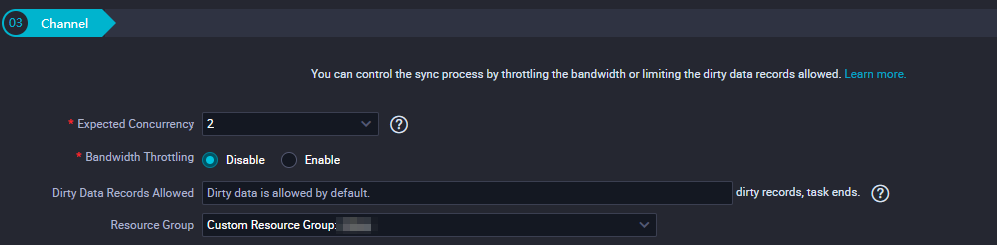
- コードエディターでノードを構成する場合、右上隅で [リソースグループ] をクリックし、 [リソースグループ] ドロップダウンリストから Data Intergration 向け排他的リソースグループを選択します。
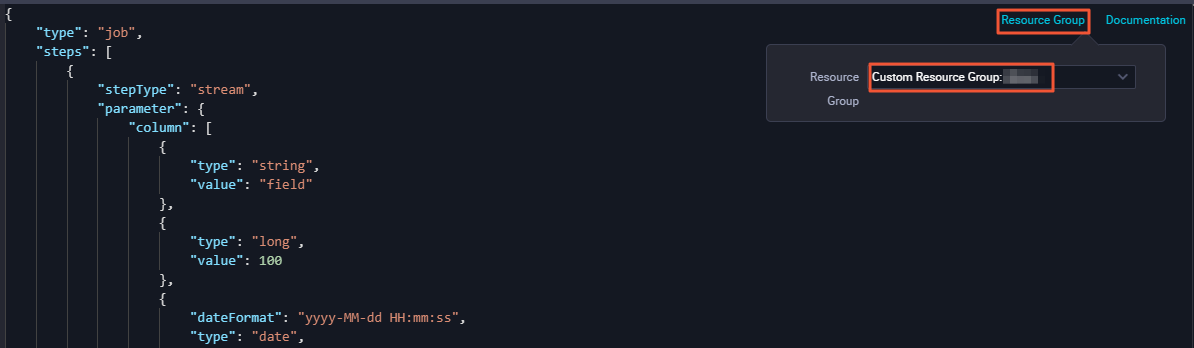
- コードレス UI でノードを構成する場合、[チャネル] ステップの のドロップダウンリストで、 Data Intergration 向け排他的リソースグループを選択します。